現在、SELECTではモニターを募集しています。
今までは募集の詳細内容をブログを使用してページを作成していましたが、
SELECTでホームページを作成できるようになったので、新たに作成してみました。
SELECTを使って作成されたモニター募集ページ
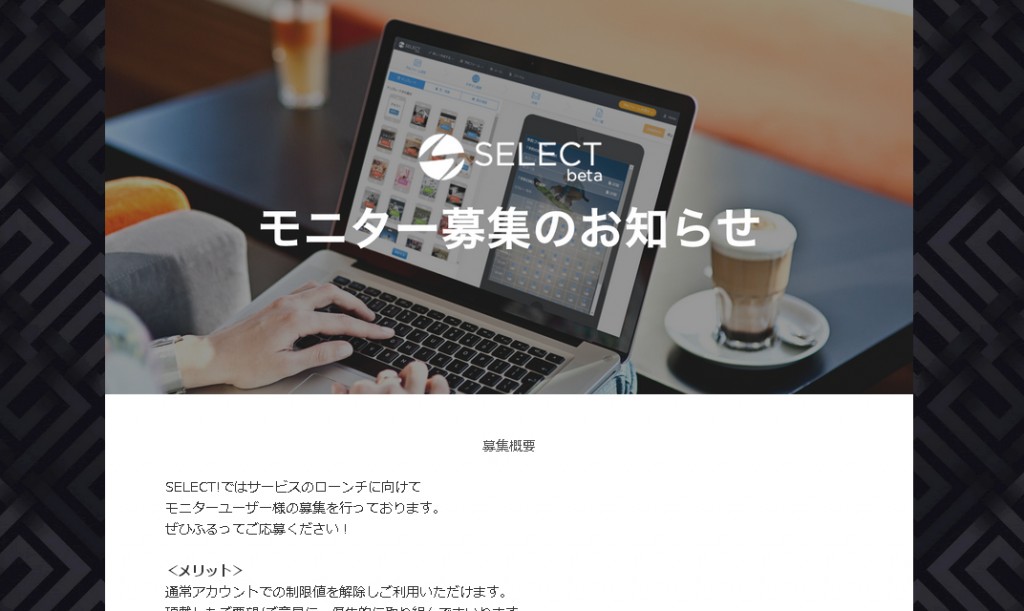
—
SELECTでは機能向上を目的にモニターを募集中です。
モニター会員に応募していただくと制限を解除してご利用いただけます。
ご興味のある方はご覧ください。
—
この募集ページの作成過程をご紹介します。
まずメニュー「ホームページ管理」から「ページを作成」をクリックします。
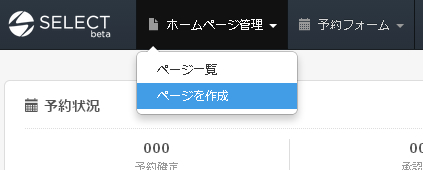
ページの詳細画面が表示されます。
この状態で既に仮のデータでホームページが作成されます。
仮のデータを編集してホームページを完成させていきます。
ページの詳細画面では、登録された内容が確認できます。
登録できる項目は、以下のような項目があります。
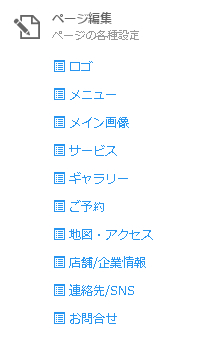
この項目の中から作成するページに必要な項目を選んでいきます。
使わない項目を非表示にしたり、エリアの順番を変更することもできますので
自由にレイアウトしてください。
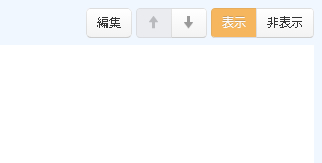
今回使用する項目は、「メイン画像」「サービス」「お問合せ」です。
それ以外の項目を非表示しておきます。
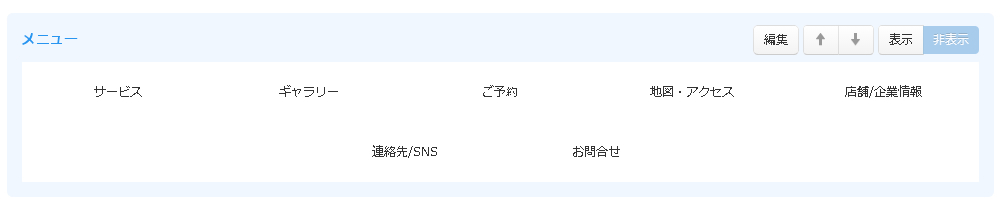
メイン画像エリアの「編集」をクリックします。
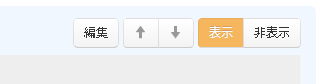
メイン画像の設定画面が表示されます。
メイン画像は自分でオリジナルの画像を登録する方法とあらかじめ用意してある素材から選ぶ方法があります。
モニター募集のタイトル付の画像を登録します。
「ファイル選択」から登録したい画像を選ぶと画像が自動でアップロードします。
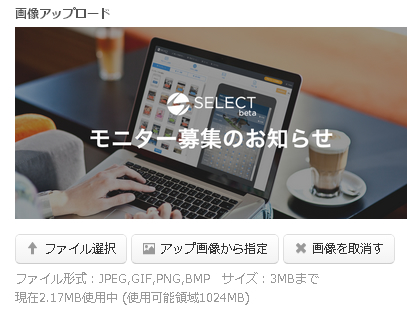
登録内容に問題なければ「保存する」で登録を完了します。
募集内容は、サービスエリアから登録します。
デフォルトで登録された仮のデータを編集していきます。
「編集」をクリックします。
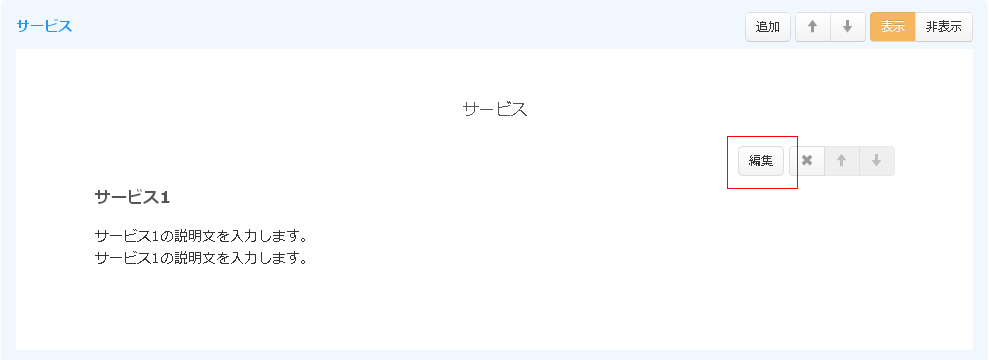
サービスの設定画面が表示されます。
作成するページで紹介したい内容を登録します。
本文入力欄では、文字サイズから色や書式を自由に変更できますし、画像やSELECTで作成したフォームへのリンクボタンも設置できます。
ここでは、モニター募集の応募概要を登録します。
本文入力欄に概要テキストを入力し、右側のプレビューエリアで確認します。
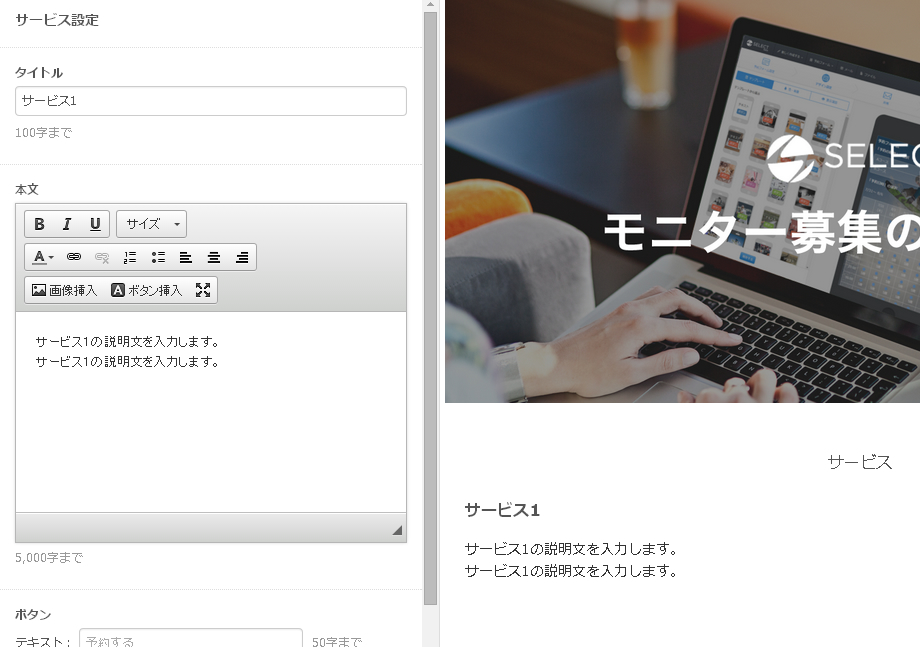
入力エリアが狭く感じる場合はツールの中の拡大ボタンをクリックすると入力エリアが画面全体に広がり大きくなります。
元に戻す場合は、同じく拡大ボタンをクリックします。
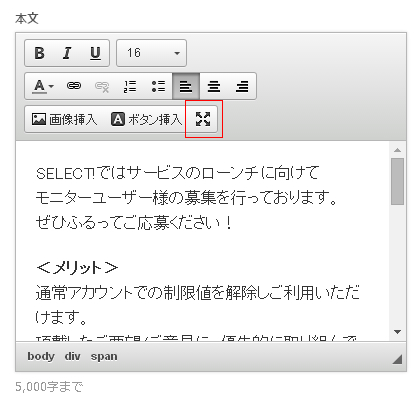
登録内容に問題なければ「保存する」で登録を完了します。
お問合せエリアから応募フォームを設置します。
「フォーム設定」をクリックします。
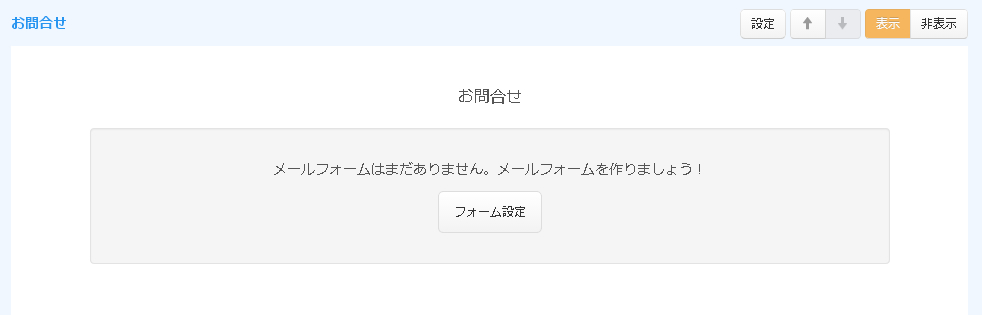
メールフォーム設定画面が表示されます。
「新しくメールフォームを作る」をクリックします。
あらかじめ作成しているフォームを設定する場合は、プルダウンメニューから選択し「保存する」をクリックします。
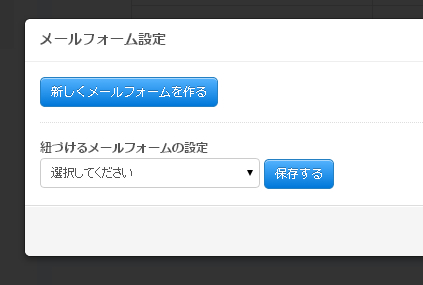
仮のデータでメールフォームが設定されます。
メールフォームの内容は「メールフォーム内容を編集」から編集画面で変更できます。
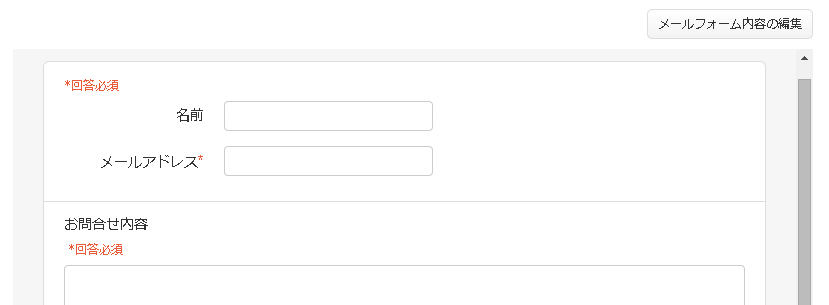
ページの背景や文字色などの装飾を変更する場合は「デザイン設定」で行います。
メニューの「デザイン設定」をクリックします。
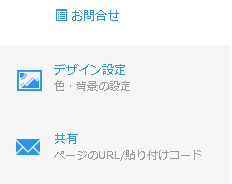
デザイン設定は「テンプレート」「背景設定」「色設定」に画面が分かれています。
「テンプレート」は背景や色などの装飾の設定がセットになったテンプレートです。
サムネイルに表示されたデザインに1クリックで設定されます。
「背景設定」は背景に写真や色を設定する画面です。
「色設定」はページ内のエリアごとの文字色や背景色を設定する画面です。
テンプレートにはない色や写真を登録したい場合に背景・色設定を使用してデザインして下さい。
募集ページでは、テンプレートを設定してから背景を変更しました。
まずテンプレート画面で6番目のテンプレートをクリックします。
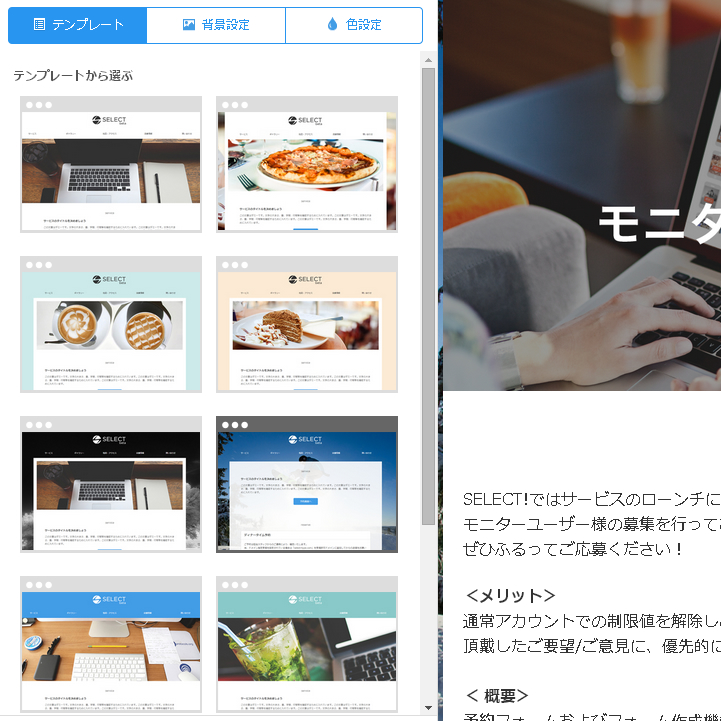
続いて背景設定へ移動します。

素材の中から黒い模様のついた背景を選びました。
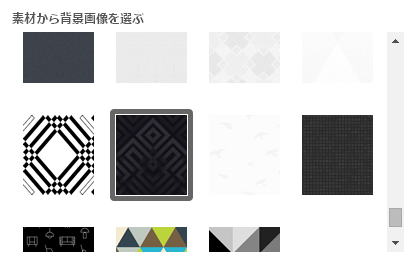
設定がうまくいっているか右側のプレビューで確認します。
ご利用の環境によってはプレビューのサイズ小さく確認しづらいかもしれません。
その場合は、上部メニュー「ページを表示」をクリックすると全画面で確認できます。
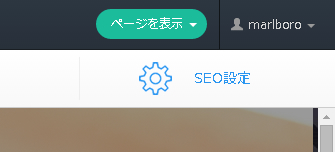
以上でモニター募集ページが完成しました。
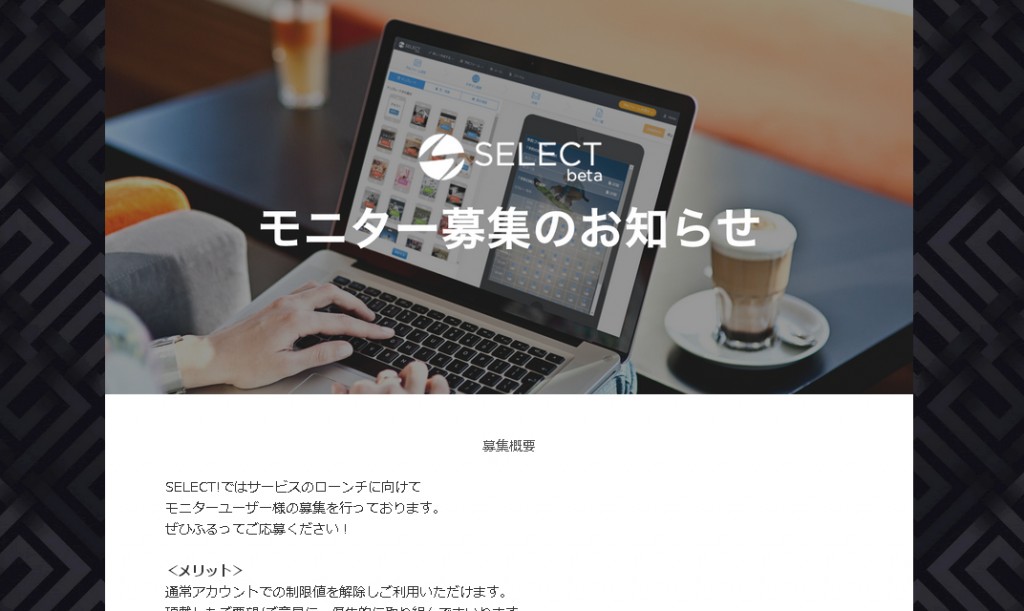
今回は掲載する内容が決まっていたので、完成までに10分くらいで作成できました。
ページを作成する時間が減って紹介する内容やデザインに時間がかけられるのもSELECTのようなサービスを使うメリットだと思いますので、ぜひご利用ください。
今回のページ作成に関する要望やお問合せなどある場合は、以下よりお願いします。(問合せ画面もSELECTで作成したものです)